O Android suporta uma longa lista de idiomas quevocê pode definir como idioma de entrada. Até o Android 6.0, era possível definir apenas um idioma de entrada por vez. Se você precisar mudar para digitar em um idioma diferente, precisará editar as preferências em todo o sistema no aplicativo Configurações. Isso obviamente consumia tempo e o Android 7.0 retifica isso. Agora você pode ativar vários idiomas de entrada. O novo suporte a vários idiomas pode ser priorizado para que o idioma digitado com mais frequência seja apresentado como padrão no layout do teclado. O idioma secundário é aquele para o qual você pode mudar de dentro do teclado. Veja como ativar vários idiomas de entrada no Android 7.0 e definir sua ordem preferencial.
Como adicionar um idioma
Abra o aplicativo Configurações e toque em Idiomas e entrada. Na tela Idiomas e entrada, toque em Idiomas. Deve ser a primeira opção na tela. Abaixo, você pode ver o idioma de entrada padrão para o seu dispositivo.

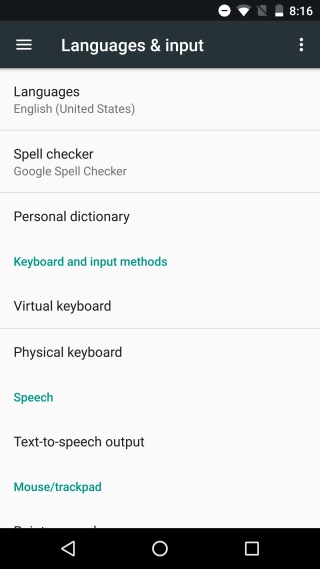
Na tela de preferências de idioma, toque em ‘Adicionar umidioma "e pesquise o idioma que você deseja adicionar. Alguns idiomas podem ter versões regionais diferentes, por exemplo O inglês tem uma versão dos EUA e uma versão do Reino Unido. Ao selecionar um idioma, você será solicitado a selecionar uma versão, se houver diferentes versões regionais disponíveis.
Toque na versão desejada e o idioma será adicionado como idioma de entrada secundário no seu dispositivo.
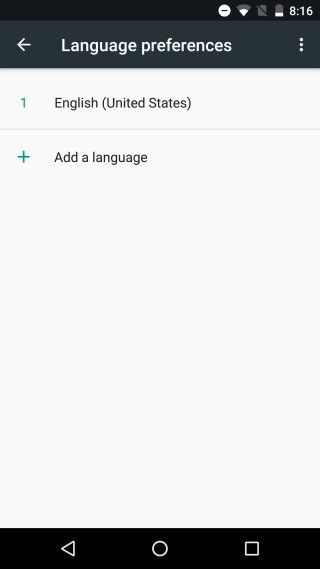

Como organizar idiomas
O idioma que aparece na parte superior doA lista de preferências de idioma será seu idioma de entrada principal. Quando você abre o aplicativo de mensagens e começa a digitar uma mensagem, o layout do teclado será padronizado para o idioma no topo desta lista. Para alterar a ordem, basta arrastar e soltar um idioma sobre o outro para alterar o idioma de entrada principal.
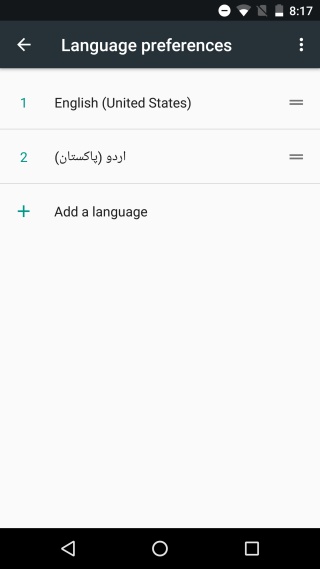
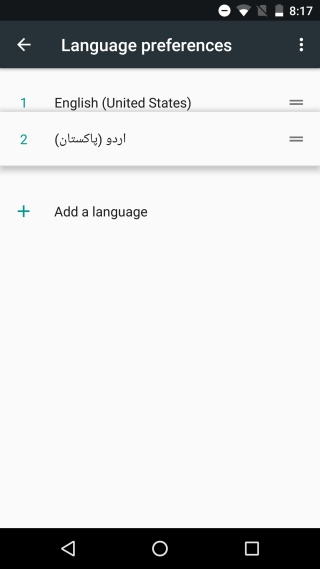
Como alternar entre idiomas de entrada
Abra o aplicativo Mensagens ou o aplicativo Google Docs paraEntrada de texto. O layout do teclado estará no seu idioma principal. Para mudar para o idioma secundário, toque no pequeno botão de globo ao lado da barra de espaço. Toque novamente para retornar ao idioma anterior. Se você configurou três idiomas de entrada, tocar no botão do globo uma segunda vez o levará a ele. Você pode usá-lo para percorrer todos os idiomas de entrada que você adicionou.
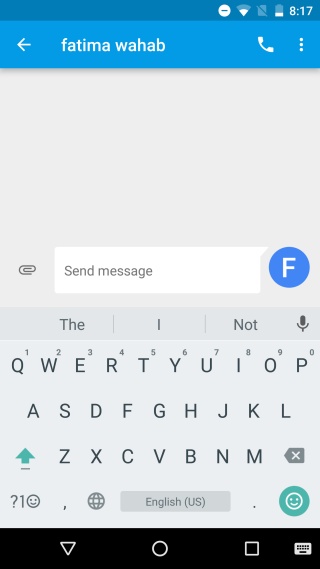
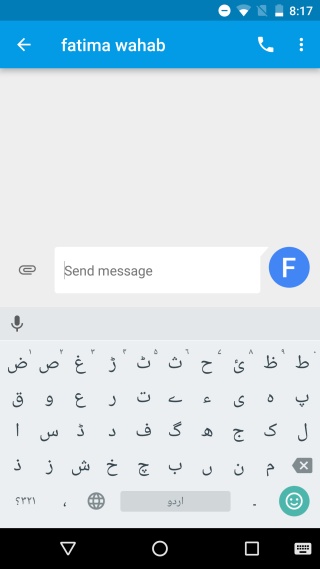
Se você tem alguns idiomas configuradose não deseja percorrer todos eles, toque e segure o botão do globo. Aparecerá um prompt solicitando que você selecione em qual idioma deseja digitar.
O iOS há muito suporta entrada de vários idiomasmas o Android está fazendo melhor. No iOS, se você deseja mudar para um idioma diferente ou inserir um emoji, basta fazê-lo tocando no mesmo botão. No Android, a mudança de idioma e o acesso a emojis têm seus próprios botões separados no teclado.













Comentários